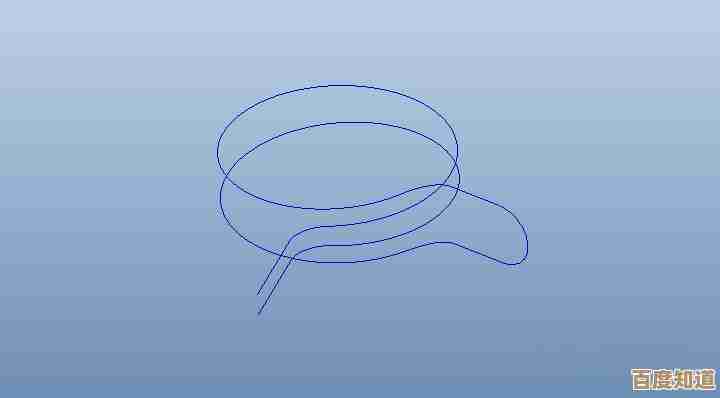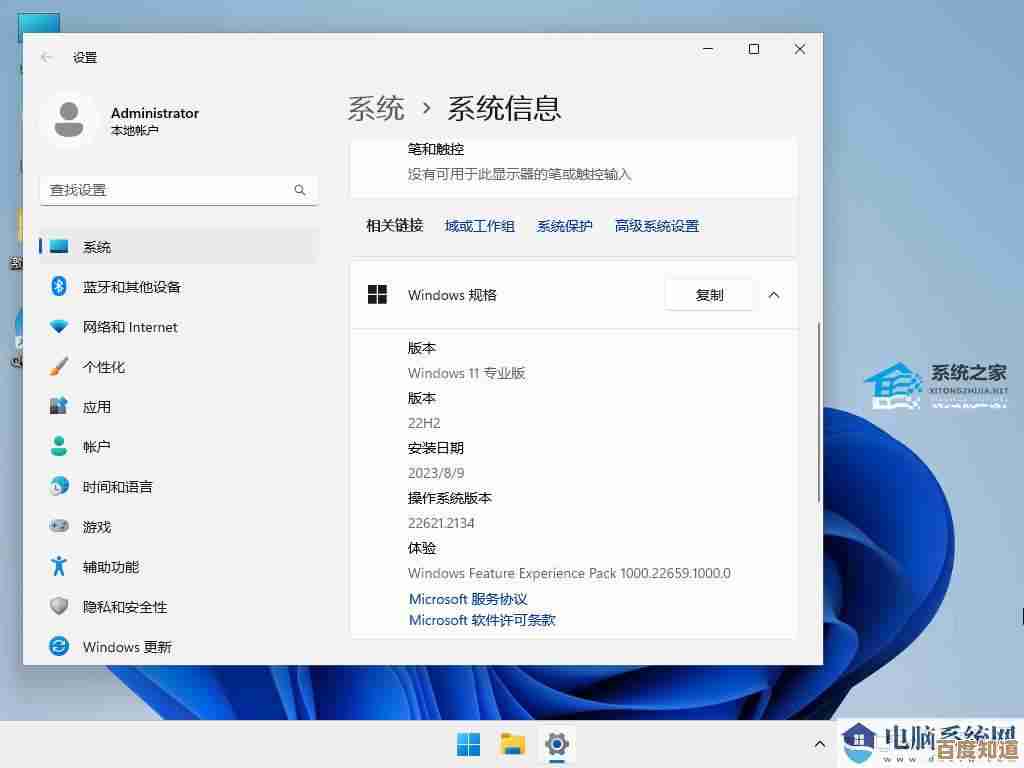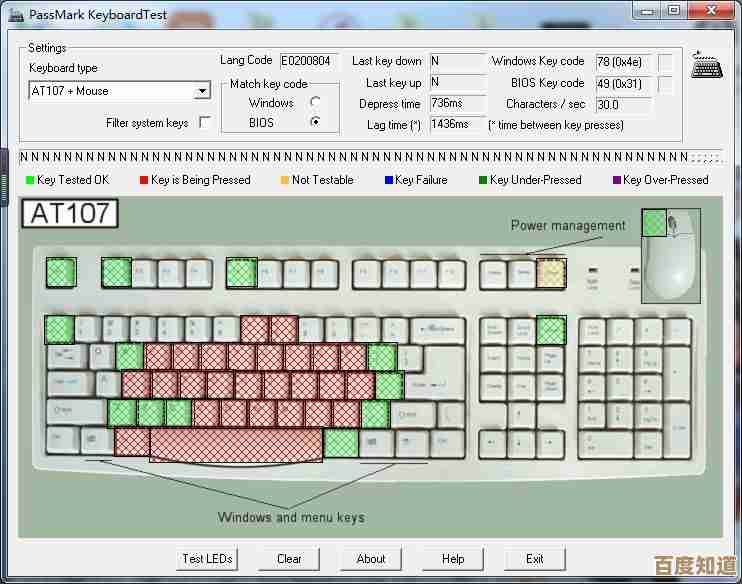Win11笔记本连接网络后系统卡顿的有效排查与修复方案
- 游戏动态
- 2025-10-22 03:02:59
- 1
哎,我这Win11笔记本啊,真是让人又爱又恨,刚买回来的时候丝滑得不行,现在倒好,一连上Wi-Fi或者插上网线,整个系统就跟吃了秤砣一样,鼠标指针都一顿一顿的,开个网页能卡成PPT,简直要了命了,这种问题最烦人了,你说它坏了吧,它有时候又好好的,你说它没问题,用起来能把你急死,我折腾了好一阵子,算是摸出点门道,跟你唠唠,不一定全对,但都是我自己试过的实在办法。
最不用动脑子的,重启大法,别笑,我是认真的,有时候就是系统后台某个网络相关的进程“懵”住了,占着资源不干活,重启一下相当于给它一闷棍,让它清醒清醒,我那次就是,重启之后居然好了大半天,虽然第二天又不行了,但至少说明问题不是硬件的绝症,有得救。
重启要是不管用,咱们就得往深了想想了,这种联网才卡顿,很大概率是软件或者驱动在搞鬼,你想啊,没联网的时候,系统相对“清净”,一联网,各种软件都活跃起来了,更新、同步、后台通信……要是哪个家伙不老实,CPU或者硬盘占用率瞬间飙高,卡顿就来了。
第一步,先看看是谁在“偷懒”或者“发疯”,你直接按 Ctrl + Shift + Esc 呼出任务管理器,点一下“CPU”或者“磁盘”那一栏,按占用率从高到低排个序,连上网,就在卡顿发生的时候,赶紧切过去看,我那次就逮到一个叫“Windows 推送通知系统服务”的东西,平时没啥,一连网CPU就时不时蹦到百分之十几,关了它世界瞬间清净了不少。😅 还有一次发现是某数字卫士的某个模块在疯狂读写硬盘,果断禁用,立马流畅,重点盯着那些你不认识,但占用率异常高的进程,记下名字,去网上搜搜是干嘛的,要是不重要,就试着禁用或者卸载对应的软件。
重头戏来了:网卡驱动,这玩意儿是系统和网络硬件之间的翻译官,翻译官要是水平差或者闹脾气,整个沟通效率就完蛋了,Win11对硬件驱动挺挑剔的,有时候Windows自动更新的驱动反而会出问题。
我的经验是,别偷懒用第三方驱动软件,直接去你笔记本品牌的官网,找到对应你具体型号的“支持”或“驱动下载”页面,比如你是联想的Y9000X,就去联想官网找;是戴尔的XPS,就去戴尔官网,然后在里面找到适合Win11的最新版无线网卡和有线网卡驱动,手动下载安装,这一步,我大概有六成的把握能解决问题,官网的驱动通常是经过品牌方测试,相对最稳定的,装完记得重启一下。
如果换了官网驱动还不行,可以试试更“激进”一点的方法:回退驱动,在设备管理器里找到你的网络适配器,右键点属性,有个“回退驱动程序”的选项,这个适合那种之前好好的,更-更新了系统或者驱动后才开始卡顿的情况,相当于回到上一个稳定的版本。
还有个容易被忽略的角落:电源管理,为了省电,系统可能会限制网卡的性能,你可以在设备管理器里,找到你的无线或有线网卡,右键属性,找到“电源管理”选项卡,看看有没有“允许计算机关闭此设备以节约电源”的选项,把勾去掉,我的一台老笔记本就是这么弄好的,之前网卡动不动就“休眠”,唤醒的时候就会卡一下。
再往深了说,可能是系统本身的网络堆栈出了点小毛病,这时候可以尝试用命令提示符(以管理员身份运行)重置一下网络,依次输入下面这几个命令,输一个回车一次:
netsh winsock reset
netsh int ip reset
ipconfig /release
ipconfig /renew
ipconfig /flushdns
这一套组合拳打下来,会重置网络的很多基础设置,相当于给网络模块做个深度SPA,完事儿后必须重启电脑才能生效,这个办法有点玄学,但有时候真有奇效,反正操作也不复杂,值得一试。😊
如果以上所有软件层面的方法都试遍了,依然卡得你怀疑人生,那咱就得考虑硬件问题了,是不是只有连接你家的这个Wi-Fi才卡?换个网络环境试试,比如连手机热点,或者换个路由器,如果换网络就好了,那问题可能出在你的路由器设置或者信道干扰上,如果换任何网络都卡,那可能是笔记本自身的网卡硬件有点问题了,比如松动了或者快坏了… 这时候,如果还在保修期,就联系售后吧,自己拆机折腾风险太大。
哦对了,还有个邪门的情况,是我朋友遇到的:他的笔记本一插上网线就卡,后来发现是网线质量太差,内部有短路或者干扰,导致主板上的电流不稳定,进而影响了整个系统,换根好点的网线,问题迎刃而解,你说这谁能想到?
吧,对付这种问题,就得有耐心,像个侦探一样,从最简单的可能性开始,一步步排除,别一上来就想着重装系统,那太折腾了,希望我这些絮絮叨叨的经验,能给你一点启发,祝你顺利搞定那台不听话的电脑!
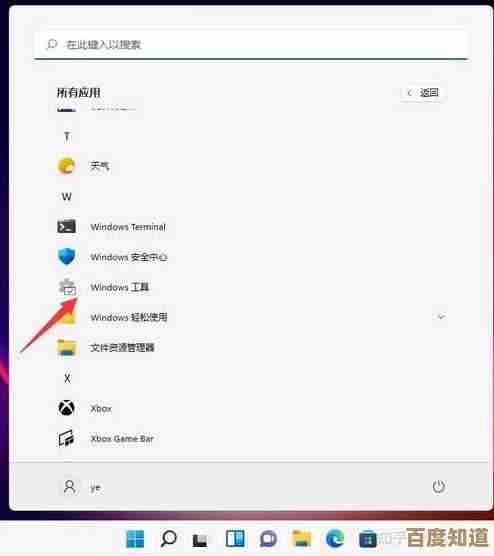
本文由板洋于2025-10-22发表在笙亿网络策划,如有疑问,请联系我们。
本文链接:http://www.haoid.cn/yxdt/36578.html
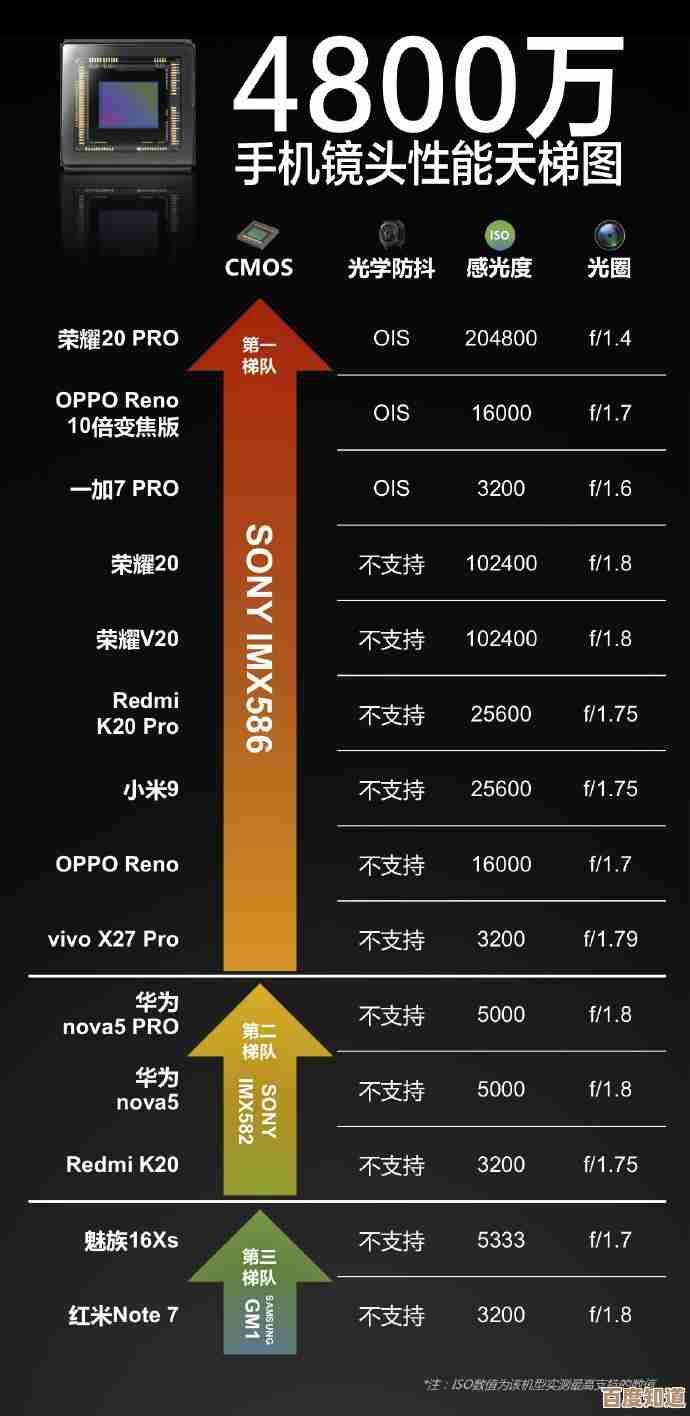
![[QQ电子邮件]畅享便捷邮件体验,沟通无界更随心](http://www.haoid.cn/zb_users/upload/2025/10/20251022114046176110444671158.jpg)